|
 |
 |
 |
Price: US$89
|
 |
Compatible with Excel versions 2003 and later
|
|
|
Code à barres Intelligent Mail est l'un des symbologies de codes à barres les plus utilisés. C'est une solution intelligente et simple à utiliser Barcodesoft polices de codes à barres Intelligent Mail pour générer des codes-barres Intelligent Mail.
Avec Barcodesoft code à barres Intelligent paquet Mail et Microsoft ® Office, il est très pratique pour imprimer des codes à barres Intelligent Mail de votre ordinateur Windows et l'imprimante de bureau.
1. Copier toutes les polices true type (*.ttf) Sous le dossier des polices à votre répertoire c:\Windows\Fonts.
2. Ouvrez l'invite DOS. Si vous utilisez Windows Vista ou Windows 7, s'il vous plaît Ouvrez l'invite DOS en tant qu'administrateur.
S'il vous plaît allez dans le dossier suivant
CD C:\Program Files (x86)\Common Files\Barcodesoft\FontUtil
Tapez la commande DOS suivante pour enregistrer crUFLbcs.dll
regsvr32 crUFLbcs.dll

Si l'enregistrement échoue, s'il vous plaît utiliser la commande DOS suivante pour l'enregistrer.
Regtlibv12 est un utilitaire de Windows. NET Framework 2.0.
Regtlibv12 _cruflbcs.tlb
3. Démarrez Microsoft ® Excel ® d'abord.
Si vous utilisez Excel 2000 ou 2003, cliquez sur le menu ===> Outils ==> Macro ===> Sécurité.
Choisissez le niveau de sécurité faible.

Si vous utilisez Excel 2007, cliquez sur le bouton Microsoft Office 
Puis cliquez sur Options Excel, sélectionnez Centre de gestion. Dans la catégorie Paramètres des macros, sous Paramètres des macros,
choisissez "Activer toutes les macros", comme indiqué ci-dessous.

4. Appuyez sur ALT + F11 pour ouvrir Microsoft ® Visual Basic Editor.

5. De éditeur Visual Basic, choisissez le menu Outils ===> Références. Il apparaîtra une boîte de dialogue. Cliquez sur le bouton Parcourir et choisissez cruflbcs.dll à partir de votre dossier de travail.
Habituellement, c'est dans C:\Program Files (x86)\Common Files\Barcodesoft\FontUtil dossier.
Cochez la case à côté de la bibliothèque crUFLBcs Type de 1,0, comme indiqué ci-dessous. Puis cliquez sur le bouton OK.

6. Appuyez sur Ctrl + M dans l'éditeur Visual Basic, il ouvrira un dialogue, choisissez barcodesoft.bas sous
C:\Program Files (x86)\Common Files\Barcodesoft\FontUtil dossier. Puis cliquez sur "Ouvrir".
Si vous ne trouvez pas barcodesoft.bas, s'il vous plaît télécharger à partir du logiciel 2Barcode ^ ^ 3

Si la fonction Intelligent Mail est différent des codes ci-dessous,
s'il vous plaît copiez et collez-le avec le code suivant
Public Function IM(strToEncode As String) As String
Dim obj As cruflBCS.CLinear
Set obj = New cruflBCS.CLinear
IM = obj.IM(strToEncode)
Set obj = Nothing
End Function
7. Fermez Visual Basic Editor et revenez à votre feuille de calcul. Maintenant, vous pouvez utiliser les macros suivantes pour encoder des données: im. Quand vous avez beaucoup de données à traiter, il vous suffit de copier et coller la macro à la colonne entière et tous wil être codés de données en quelques secondes.
=IM(xxx)
S'il vous plaît utiliser référence de cellule pour remplacer xxx dans les formules, comme indiqué ci-dessous.
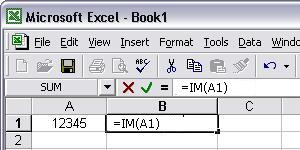
8. Faites un clic droit cellule B1, choisissez Format de cellule dans le menu contextuel. Puis cliquez sur Police pour appliquer la police polices de caractères "BcsIM" à la cellule.
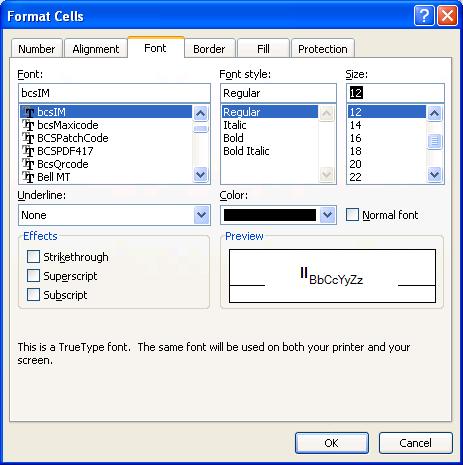
Une autre solution intelligente et simple pour imprimer codes barres électronique intelligente utilise Microsoft ® Word. Premier lancement Barcodesoft Encoder, puis tapez ce que vous souhaitez encoder. Puis appuyez sur le bouton Copier dans le presse-papiers. Maintenant, ouvrez Word, puis appuyez sur Ctrl + V. Vous verrez intelligente code à barres messagerie apparaissent.
Vous pouvez également générer des codes à barres Intelligent Mail dans Microsoft Mail Merge Word ® en utilisant la base de données Access ou Excel comme source de données.
Pour plus d'informations à propos de code à barres Intelligent Mail, s'il vous plaît cliquez sur code à barres BarCodeSoft courrier intelligent.
Microsoft and the Office logo are trademarks or registered trademarks of Microsoft Corporation in the United States and/or other countries.
|
|
|